Телефон Android не видит флешку через USB OTG кабель или переходник
Сейчас мы рассмотрим причины и что делать в ситуации, когда ваш телефон Андроид не видит флешку или жесткий диск через USB OTG кабель.
Данная статья подходит для всех брендов, выпускающих телефоны на Android 11/10/9/8: Samsung, HTC, Lenovo, LG, Sony, ZTE, Huawei, Meizu, Fly, Alcatel, Xiaomi, Nokia и прочие. Мы не несем ответственности за ваши действия.
Внимание! Вы можете задать свой вопрос специалисту в конце статьи.
Внимание! В комментарии еще один совет от читателя с опытом решения данной проблемы. Не забудьте ознакомиться.
Причины почему телефон Андроид не видит через OTG переходник
Кроме отсутствия поддержки технологии USB On-The-Go (читайте ниже) есть и другие причины того, что ваш телефон или планшет Андроид не видит флешку через шнур, даже если индикатор горит:
- Слишком большой объем подключаемого накопителя.
- Если звук подключения есть, но определить оборудование не удается (или оно только заряжается), убедитесь, что его файловая система имеет подходящий формат Fat32. NTFS и ExFat на Андроид не читаются. Читайте Как форматировать карту памяти microSD на Android
- Неисправность флешки. Попробуйте подключить её к компьютеру, чтобы убедиться, что накопитель работает.
- Повреждение разъема на телефоне/планшете. Даже если устройство заряжается, это не значит, что разъем полностью исправен — могут быть повреждены контактны, отвечающие за передачу данных.
- Повреждение OTG-кабеля или переходника. Чтобы убедиться в его исправности подсоедините другую флешку к другому телефону, заведомо подходящим для выполнения этой задачи.
- Неподходящая версия ОС. Читайте в спецификации вашего производителя.
В некоторых случаях подключить устройство не удастся без root. Это происходит в случае, если конкретная модель телефона не может автоматически монтировать внешний накопитель. Чтобы устранить недостаток, необходимо стороннее ПО — например, приложение StickMount, которое умеет работать с флешками, модемами, фотоаппаратами и другими устройствами.
64620: UltraPro USB Solar Panel

При подключении оборудования через OTG-кабель программа самостоятельно его обнаружит и смонтирует. Найти содержимое накопителя можно будет в папке /sdcard/usbStorage/sda1. Для безопасного извлечения накопителя необходимо в StickMount выбрать опцию «Unmount».
Нужна помощь?
Не знаешь как решить проблему в работе своего гаджета и нужен совет специалиста? На вопросы отвечает Алексей, мастер по ремонту смартфонов и планшетов в сервисном центре.Напиши мне »
К телефону Android можно подключить флешку и даже внешний жесткий диск через переходник OTG, однако не всегда это получается сделать с первого раза. Причины могут быть разные, от неправильной файловой системы до частичного повреждения разъема на смартфоне.
54664: UltraPro USB-C Multiport Hub — Overview
Чаще всего проблему удается устранить самостоятельно, но в тяжелых случаях приходится обращаться в сервисный центр.
Проверка поддержки OTG вашим телефоном
Если вы пытаетесь понять, почему Андроид не видит флешку USB, то первым делом необходимо убедиться, что смартфон вообще умеет работать с USB Flash.
Для этого он должен поддерживать технологию USB On-The-Go. Она подразумевает, что microUSB подает питание на внешний накопитель через OTG кабель, так что он становится видимым в Андроид, прямо как в Windows 7/10/XP.
Чтобы убедиться, что аппаратные характеристики позволяют подключать к телефону модем, флешку, клавиатуру или любое другое USB-устройство, установите на Андроид приложение USB OTG Checker.
Если программа покажет, что телефон готов к работе с внешними устройствами через хаб, то можно подключать кабель OTG и через него устанавливать соединение с флешкой.

Как правильно подключать флешку к Android через USB
Что делать, чтобы при подключении флешки к телефону не возникало ненужных сложностей и ошибок? Четко следовать инструкции:

- Убедитесь, что телефон по своим характеристикам подходит для подключения внешних устройств. Посмотрите версию Android в настройках, проверьте аппарат в приложении USB OTG Checker.
- Подключите OTG-кабель в разъем microUSB.
- Подключите флешку в разъем USB на OTG-кабеле.
- Запустите любой файловый менеджер, чтобы получить доступ к содержимому подключенного накопителя.
Если устройство не определяется и не монтируется, воспользуйтесь возможностями приложения StickMount. Не забывает выполнять размонтирование перед извлечением носителя, чтобы не повредить его файловую систему.
Похожие записи:
- На Android не включается USB накопитель
- Android телефон не видит карту памяти microSD (флешку)
- Подключение телефона Android к компьютеру через USB как флешка
- На Android не работает сенсорный экран
- Как подключить клавиатуру и мышку к Android телефону или планшету
Автор Мастер Николай
Инженер по ремонту мобильной и компьютерной техники в специализированном сервисном центре, г. Москва. Непрерывный опыт работы с 2010 года.
Есть вопросы? Задавайте в комментариях к статье. Отвечать стараюсь максимально быстро вам на указанную почту. Каждый случай индивидуален и поэтому очень важно, чтобы вы максимально расписали свою проблему и какая у вас модель устройства.
Понравилась статья? Поделиться с друзьями:
Мы уже помогли 256 раз(а)
Вы забыли про ещё один вариант. Если ОТГ работал ранее и перестал, то убедитесь что телефон даёт питание к вашему юсб устройству. Для этого обрежьте не нужный юсб штекер зарядки и тестером проверьте напряжение в проводах юсб штекера (красный провод +5 v, чёрный провод gnd). Должно быть не менее 5 вольт.
Если всё же меньше (3,3 или 2,8 вольт и т.д), тогда вероятнее что сгорел контроллер питания отг! Проверить это очень просто: берём отг шнур, снимаем с него защитный экран, далее красный и чёрный провод разрезаем и подаём на них внешнее питание. Или покупаем готовый отг кабель с внешним питанием. Заработала флешка? Да?
Тогда несём телефон в мастерскую и меняем контроллер питания отг. Надеюсь смог простым (проще некуда) языком объяснить вам распространённую поломку с отг разъёмами.
Мастер Николай (автор)
Добрый день. Спасибо большое за дельный совет!
Немного отформатировали ваш комментарий, чтобы удобнее читать было)
Здравствуйте, подскажите, перестал видеть OTG и перестал быстро заряжаться ( за ночь на 79%, когда ранее за 1,5 часа ) . Это и есть контролер?
Источник: androproblem.ru
Как я программатор выбирал. И почему UUSP-S.

Сразу хочу предупредить владельцев CH340 и ELM327, чтоб успокоились и не рассказывали, что все можно делать устройствами за 10$, а не за 280 евро. Дочитайте до конца, данная информация собиралась по крупица и не за один день, и может Вы захотите изменить свое мнение…
В список не попадали однозначно дешевые программаторы, потом что они обычно заточены под определенные задачи. Даже имеющийся у меня Miniprog TL866 имеющий довольно большой список не покрывал мои потребности — ST95P08, TC97101, MCU Motorola и т.д.
Так появился Xprog которы, вроде выполнял все задачи, но всеравно чего-то не хватало — начали попадаться Renesas, увеличивались объемы дампов, желание автоматизировать. Как говориться лень двигатель прогресса — все вроде просто считал программатором дамп, сохранил, прогнал через программу-калькулятор залил.
А тут засада — один и тот же блок разные калькуляторы по разному обрабатывают, причем того который безотказно делает все нет. Так как изучать языки программирования — не сильно хотелось, и были примеры. Начал писать под отломаную оболочку известной фирмы ETL (www.etlweb.com/) софт ETSmart (www.drive2.ru/b/488499548277178457/). Получалось красиво, но долго из-за оформления и отсутствия описание языка. Бросил писать потому, что наткнулся на ограничения:
— калькулятор выполнял всего 2 алгоритма — в момент запуска, и при нажатии кнопки применить, что сильно сужает возможности функционала самого скрипта;
— количество переменных ограничено 32 значениями — накладывает ограничение, там где нужно сделать замену всего алфавита или перекодировку с заменой значений;
— неудобная реализация создания интерфейса — для каждого интерфейса нужно указывать координату верхнего левого угла и габаритные размеры, картинки только формата BMP.
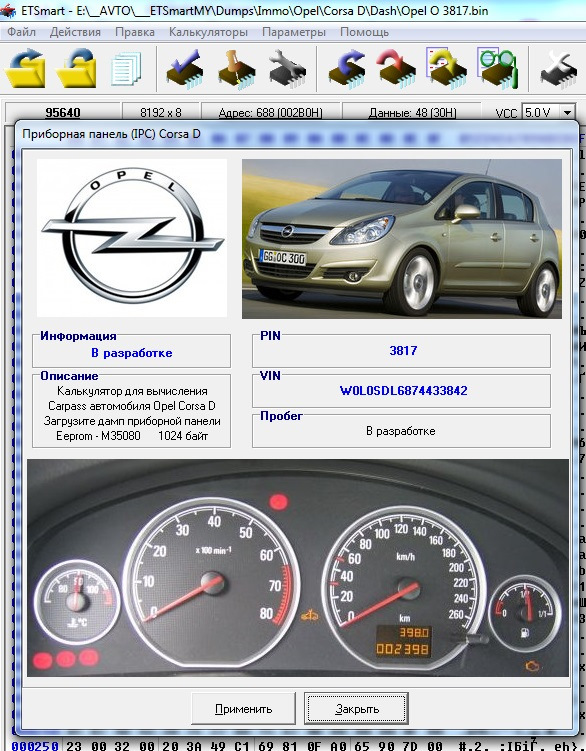
Получение CarPASS из IPC.
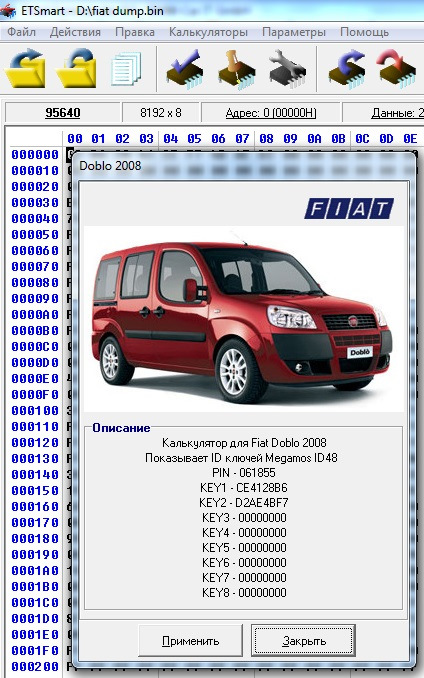
Fiat Doblo — проверка ID Key.
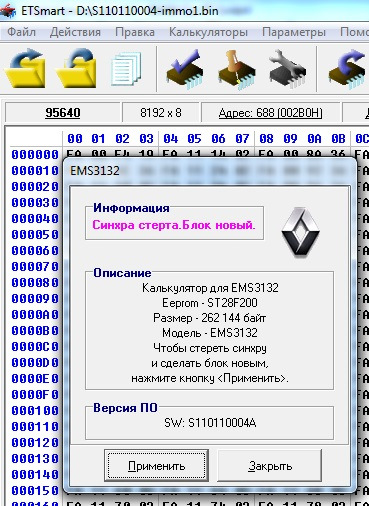
Renault ECU Sirius — reset to factory (renew).

Opel SDM — удаление Crash.
Так начались мои поиски. В Xprog есть встроеные калькуляторы, но только от производителя и свои добавить не можешь. По той же причине отпали Smok (smok.com.pl/index.php?), CPT100 (diagcar.eu/en/) и им подобные. Да и цена там ну его.
Остались Тритон, Iprog+ (IprogPro) и UPA2 (UUSPA). Тритон отпал сразу — язык скриптов передрали с ETL без возможности вставлять графику, да и процов нет кроме PIC и ATMEL. У меня TL866 это все перекрывае.
Самое интересно и расскрученое это Iprog+. Тут нужно знать историю его появления, чтоб понять почему его исключил:
— Кампания ETL выпускает универсальный программатор ETSmart USB. Дорого, но мечта каждого мотальщика, ключника и того кто с подушками работает. Из-за покрытия микросхем которое он программирует. Как водится ни что не вечно, его клонируют. Проект клона бродит по интернету, вроде даже рабочий.
— Вторая волна популярности приходит благодаря жителям СНГ. За все скрипты которые бродят по интернету на шару, нужно благодарить жителя Луганска (Украина). В хорошем смысле — он их написал, но небыло защиты или он не знал как ее поставить. Скажу одно, я по ним учился писать, в основном это старые машины, в большей части, есть недописанные или непроверенные скрипты.
Все мы в это жизни учимся, точнее те кто хочет учатся, кто не хочет качает. Машины там где-то до 2008-2009 годов потолок. Если вы купили в интернете на сайте продованов с базой 2015-2019 года — поздравляю Вас развели на бабки. Сейчас его можно купить в Украине с базой скриптов за 79 евро (
www.carhelp.info/forums/s…hread.php?t=141847https://www.drive2.ru/b/535383823597174940/» target=»_blank»]www.drive2.ru[/mask_link]
Бесплатная программа восстановления флешек SanDisk
EaseUS программа восстановления флешек SanDisk — это лучший инструмент для восстановления данных со всех устройств SanDisk, включая SanDisk флешки, SD-карты, карты памяти и внутренний/внешний жесткие диски. Программа поддерживает восстановление потерянных файлов, фото и видео после удаления, форматирования носителя, RAW-ошибки и т. д. Доступно для Windows 10/8/7/XP/Vista.
«Вчера я случайно отформатировал свою карту SanDisk Ultra 32GB Class 10 MicroSD, а на ней хранились сотни фоток и видео. Пожалуйста, посоветуйте бесплатную программу для восстановления!»
Обзор SanDisk
SanDisk, американская транснациональная корпорация, изготовляет SD-карты, флешки и другие устройства хранения данных. Для карт памяти SanDisk используется флеш-память. Формат был первоначально определен и произведен SanDisk в 1994 году. Физический формат теперь используется для различных устройств, таких как фотоаппараты, видеокамеры, музыкальные плееры и др.
Почему восстановление данных SanDisk возможно
Потеря данных чаще всего происходит из-за случайного удаления, форматирования устройства, необработанной ошибки и др. Если ваши данные были удалены или потеряны, следует как можно скорее найти решение по их восстановлению.
Но стоит помнить, что при удалении данных или форматировании устройства, файлы не исчезают безвозвратно мгновенно. Система удаляет записи файлов, помечая область карты памяти или USB-накопителя как доступную.
В этом случае важно немедленно прекратить использование карты Sandisk или USB-устройства. А затем воспользоваться надежной программой восстановления данных SanDisk. Мы рекомендуем профессиональное и бесплатное программное обеспечение для восстановления данных — EaseUS Data Recovery Wizard. Программа поддерживает извлечение данных из различных устройств хранения данных. Она полностью совместима со всеми версиями Windows, и к тому же не требует никаких технических навыков для успешного восстановления ваших файлов.
Вот лишь немногие из основных преимуществ нашей программы:
Поддерживаемые бренды:
Восстановление данных с SanDisk Standard/Ultra/Extreme/Extreme Pro, Lexar, Sony, PNY, Transcend, Samsung и многих др. устройств. (Почти все бренды).
Поддерживаемые типы файлов:
Поддерживаемые типа файлов: фотографии, документы, видео, аудио, эл.письма, сжатые файлы и т. д. (Более 1000 типов типов файлов).
Случаи потери данных:
Восстановление случайно удаленных файлов, восстановление после форматирования, восстановление после очистки корзины, восстановление потерянного раздела, восстановление в случае вирусной атаки, восстановление после сбоя ОС, восстановление необработанного раздела и многое другое.
Поддерживаемые устройства:
Восстановление данных с ПК/ноутбука, USB-накопителя, жесткого диска, SSD, внешнего диска, видеокамеры, CF-карт, SD-карт, RAID, микро-карт и др. носителей.
Как восстановить данные с Sandisk с помощью ПО
Загрузите и установите наше программное обеспечение и подключите карту SanDisk к компьютеру, чтобы запустить восстановление. Пользователи доступно бесплатное восстановление до 500Мб данных. Но поделившись о нас в Facebook или Twitter, вы сможете восстановить до 2 Гб данных.
Если же объем ваших данных превышает 2 ГБ, обновите пробную версию Мастера Восстановления Данных EaseUS до полной. Затем следуйте руководству, чтобы восстановить данные SanDisk:
Внимание: помните о прекращении использования карты SanDisk во избежании полной потери данных при удалении файлов на устройстве.
Шаг 1. Запустите программу восстановления данных с жесткого диска от EaseUS.
Запустите EaseUS Data Recovery Wizard и выберите тот диск, на котором вы потеряли или случайно удалили файлы.
Нажмите «Сканировать», чтобы начать поиск всех потерянных данных и файлов.

Шаг 2. Дождитесь завершения сканирования.
Программа от EaseUS просканирует указанный диск полностью и представит вам всю потерянную информацию (включая скрытые файлы).

Шаг 3. Просмотрите список найденных файлов и восстановите нужные из них.
После предварительного просмотра, выберите нужные вам файлы, которые были потеряны на диске, и нажмите кнопку «»Восстановить»», чтобы сохранить их в безопасном месте на вашем компьютере или другом внешнем запоминающем устройстве.»

Последние статьи — Также в программе EaseUS
Источник: www.easeus.ru
Инструкция по установке прошивки через USB Burning Tool

1. Вам необходимо скачать архив с прошивкой. Внимательно изучите страницу вашего Tv_Box на сайте, на ней могут быть описаны особые нюансы его прошивки! Если ваш Tv_Box имеет модификации (ревизии), точно узнайте её! Там же ищите ссылку «Как определить модификацию».
2. Скачанный архив с прошивкой не помешает проверить на целостность: в архиваторе жмём «тест архива».
3. Распаковываем файл прошивки по короткому пути, символы только на латинице и без пробелов! (например D:1). В полученной директории вы можете найти файл прошивки “img”.
4. Установите USB_Burning_Tool. Во время установки, вы должны позволить установить дополнительные драйвера для Amlogic устройств.
5. Запустите программу от имени администратора и измените в меню язык на Английский

6. Откройте файл прошивки (File — Import Image) и нажмите «start».

6.1. Дополнительно для шифрованных приставок (A95X F3, A95X F3 Air, A95X F3 SLIM) добавляем password.bin

7. Подключите TV_Box к компьютеру через OTG USB кабель. Устройство включится автоматически.
Некоторые модели требует зажатия RESET.
- Для некоторых TV_Box вообще жать RESET не требуется.
- Для некоторых TV_Box приходится держать RESET пока процесс прошивки не пройдет до ~10%.
8. Когда компьютер обнаружит устройство, прошивка начнется автоматически. Если этого не произошло, проверьте установлены ли драйвера amlogic в диспетчере устройств и повторите их установку.

- Если программа не распознает TV_Box:
- Кабель USB-USB желательно иметь не более 30-100см и качественный!
- Смените разъем USB в компе, лучше на задний, в материнской плате.
- Также перебираем другие версии USB Burning Tool, устанавливая поверх, соглашаясь с установкой драйверов!
- Также, для некоторых TV_Box, понадобится подать питание от его БП.
- Не помогло распознать? Разбираем корпус, вместо RESET замыкаем контакты Test Point на плате. Какие именно, узнать на 4PDA для конкретного TV_Box.
9. После прошивки устройства вы увидите сообщение “result: burning successful”, после чего нажмите «stop».

10. Нажимаем Stop, закрываем программу, отсоединяем кабель.
11. Подключаем штатно TV_Box к TV, подаём питание. ! Первая загрузка дольше чем обычно, ждём пока загрузится!
- Если загрузка больше 5-10 мин., отключить — включить питание.
- Если не помогло — прошивка не та, или встала криво. Прошиваем заново, корректной прошивкой.
Источник: slimboxtv.ru
Создание загрузочной флешки в UltraISO
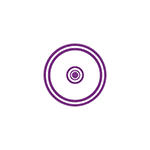
Очень многие пользователи, когда им нужно сделать загрузочную флешку Windows или с дистрибутивом другой операционной системы, прибегают к использованию программы UltraISO — метод простой, быстрый и обычно созданная загрузочная флешка работает на большинстве компьютеров или ноутбуков. В этой инструкции пошагово рассмотрим процесс создания загрузочной флешки в UltraISO в разных его вариантах, а также видео, где все рассматриваемые шаги продемонстрированы.
Как сделать загрузочную флешку из образа диска в программе UltraISO
Для начала рассмотрим самый распространенный вариант создания загрузочных USB носителей для установки Windows, другой операционной системы или реанимации компьютера. В данном примере мы рассмотрим каждый этап создания загрузочной флешки Windows 7, с которой в дальнейшем можно будет установить данную ОС на любой компьютер.
Как понятно из контекста, нам понадобится загрузочный ISO образ Windows 7, 8 или Windows 10 (или другой ОС) в виде файла ISO, программа UltraISO и флешка, на которой нет важных данных (так как все они будут удалены). Приступим.
- Запустите программу UltraISO, в меню программы выберите «Файл» — «Открыть» и укажите путь к файлу образа операционной системы, после чего нажмите «Открыть».
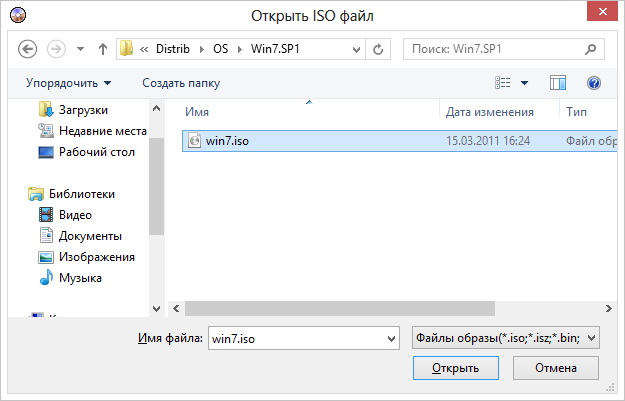
- После открытия вы увидите все файлы, которые входят в образ в главном окне UltraISO. В общем-то особого смысла в их разглядывании нет, а потому продолжим.
- В главном меню программы выберите «Самозагрузка» — «Записать образ жесткого диска» (в разных версиях перевода UltraISO на русский язык могут быть разные варианты, но смысл будет понятен).

- В поле Disk Drive (Диск) укажите путь к флешке, на которую будет производиться запись. Также в этом окне Вы можете ее предварительно отформатировать. Файл образа уже будет выбран и указан в окне. Метод записи лучше всего оставить тот, который установлен по умолчанию — USB-HDD+. Нажмите «Записать».
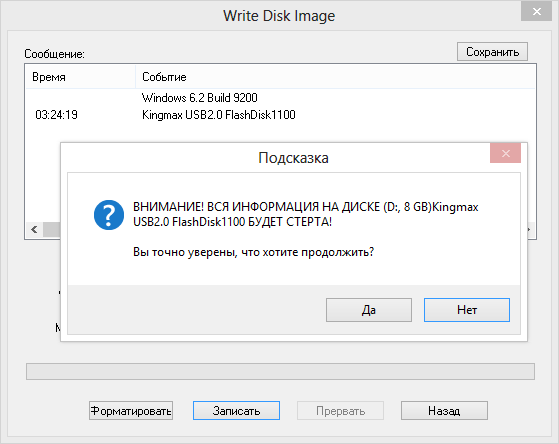
- После этого появится окно, предупреждающее о том, что все данные на флешке будут стерты, а затем начнется запись загрузочной флешки из образа ISO, которая займет несколько минут.
Видео инструкция по записи загрузочного USB в UltraISO
Помимо описанного выше варианта, вы можете сделать загрузочную флешку не из образа ISO, а с имеющегося DVD или CD, а также из папки с файлами Windows, о чем далее в инструкции.
Создание загрузочной флешки из DVD диска
Если у Вас имеется загрузочный компакт-диск с Windows или чем-либо еще, то с помощью UltraISO Вы можете создать загрузочную флешку из него напрямую, не создавая предварительно ISO образ этого диска. Для этого, в программе нажмите «Файл» — «Открыть CD/DVD» и укажите путь к вашему дисководу, где стоит нужный диск.

Затем, также, как и в предыдущем случае, выбираем «Самогзагрузка» — «Записать образ жесткого диска» и нажимаем «Записать». В результате получаем полностью скопированный диск, включая загрузочную область.
Как сделать загрузочную флешку из папки с файлами Windows в UltraISO
И последний вариант создания загрузочной флешки, который также может быть вероятен. Допустим, у Вас нет загрузочного диска или его образа с дистрибутивом, а имеется только папка на компьютере, в которую скопированы все файлы установки Windows. Как поступить в этом случае?
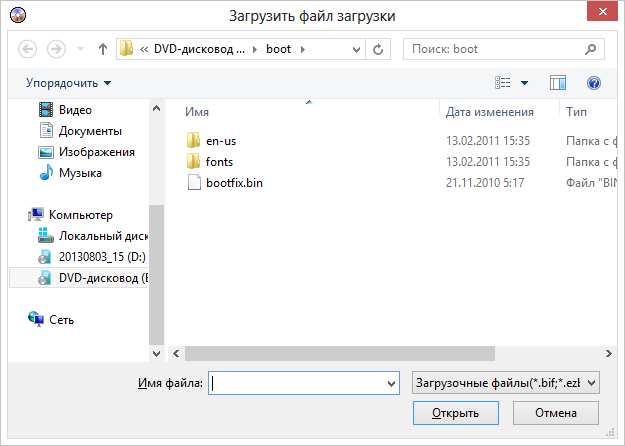
В программе UltraISO нажмите «Файл» — «Новый» — Самозагружаемый образ CD/DVD. Откроется окно, предлагающее загрузить файл загрузки. Этот файл в дистрибутивах Windows 7, 8 и Windows 10 находится в папке boot и носит имя bootfix.bin.
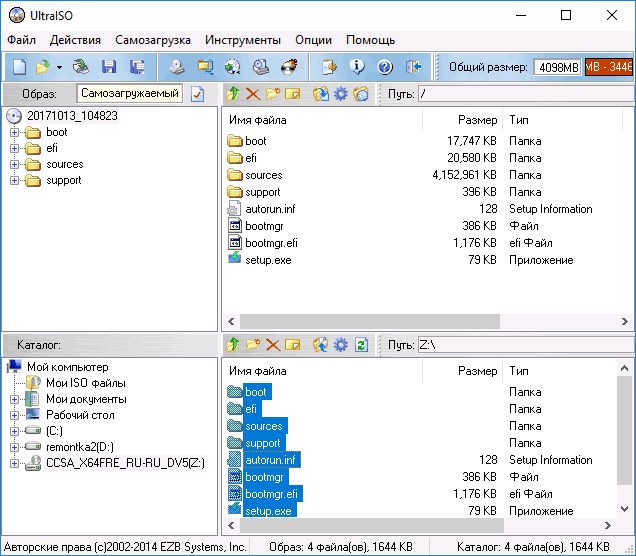
После того, как Вы это сделали, в нижней части рабочей области UltraISO выберите папку, в которой находятся файлы дистрибутива Windows и перенесите ее содержимое (не саму папку) в верхнюю правую часть программы, которая на данный момент пуста.
Если индикатор сверху покраснеет, сообщая о том, что «Новый образ переполнен», просто кликните по нему правой кнопкой мыши и выберите размер 4.7 Гб, соответствующий диску DVD. Следующий шаг — тот же, что и в предыдущих случаях — Самозагрузка — Записать образ жесткого диска, указываете какую флешку следует сделать загрузочной и ничего не указываете в поле «Файл образа», там должно быть пусто, при записи будет использоваться текущий проект. Нажимаете «Записать» и через некоторое время USB флешка для установки Windows готова.
Это не все способы, которыми можно создать загрузочный носитель в UltraISO, но, думаю, для большинства применений информации изложенной выше должно хватить.
А вдруг и это будет интересно:
- Лучшие бесплатные программы для Windows
- Как включить скрытые темы оформления Windows 11 22H2
- Как сделать скриншот в Windows 11 — все способы
- Как установить сертификаты Минцифры для Сбербанка и других сайтов в Windows
- Как скрыть файлы внутри других файлов в Windows — использование OpenPuff
- Как исправить ошибку 0x0000011b при подключении принтера в Windows 11 и Windows 10
- Windows 11
- Windows 10
- Android
- Загрузочная флешка
- Лечение вирусов
- Восстановление данных
- Установка с флешки
- Настройка роутера
- Всё про Windows
- В контакте
- Одноклассники
-
Евгений 01.07.2018 в 12:07
Источник: remontka.pro